Office 365, Office 2019 e Office 2016 vêm com mais de 200 fontes e você pode facilmente escolher qualquer um deles para seus documentos com apenas alguns cliques do mouse. Embora a maioria dos usuários do Office esteja feliz com as fontes disponíveis, há muitos usuários que desejam usar o Google Fonts no programa Microsoft Office Word.
O bom é que, se você gosta de fontes disponíveis na galeria de Fontes do Google e deseja usá-las em seus documentos do Office, pode fazê-lo facilmente sem a ajuda de utilitários de terceiros.

Para aqueles que nunca ouviram falar do Google Fonts, a galeria do Google Fonts tem uma coleção de mais de 600 fontes e você pode usá-las gratuitamente. Provavelmente é o único lugar na web de onde você pode navegar e baixar legalmente centenas de fontes. O bom desta galeria é que você pode ver todos os estilos disponíveis em uma família de fontes antes de baixá-los.
Embora seja possível usar o Google Fonts no Windows instalando o software SkyFonts, a instalação manual de fontes é uma opção muito melhor, já que você pode usar todas as fontes instaladas sem problemas.
Em um de nossos artigos anteriores, intitulado Como instalar fontes da Web do Google no Windows e no Mac, mostramos como você pode instalar e usar manualmente o Google Fonts sem a ajuda de utilitários de terceiros.
Instalar fontes do Google no Office 365 e no Office 2019
Neste guia, mostraremos como usar o Google Fonts no programa Microsoft Office Word.
Etapa 1: visite a galeria de fontes do Google. Navegue pela coleção disponível de fontes. Observe que você não precisa fazer login com sua conta do Google para visualizar e baixar fontes.
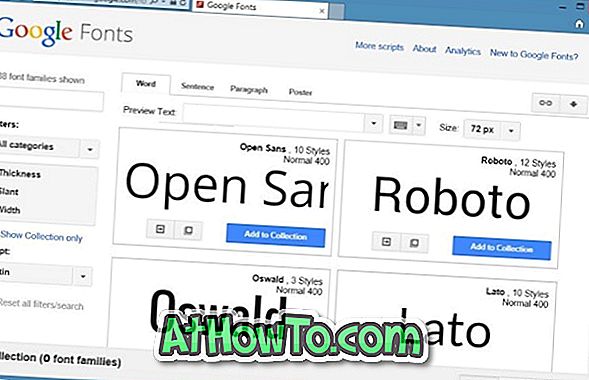
Etapa 2: Quando você encontrar boas fontes que gostaria de usar no Office, basta clicar no botão Adicionar à coleção. Você pode adicionar qualquer número de fontes à sua coleção clicando no botão Adicionar à coleção.
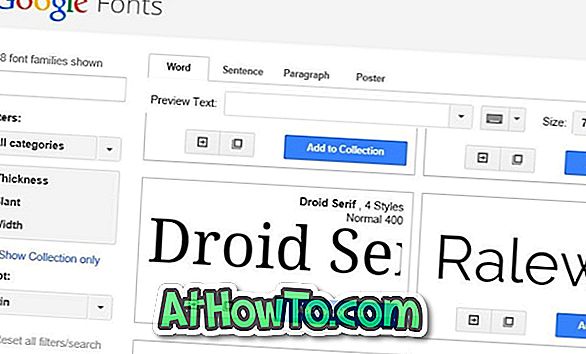
Etapa 3: Depois de adicionar todas as suas fontes favoritas à sua coleção, clique no pequeno botão Download localizado no canto superior direito (veja a figura) para ver a caixa de diálogo Download fonts, onde você precisa clicar em Fazer download das famílias de fontes em sua coleção como arquivo .zip comece a baixar o arquivo .zip contendo suas fontes.
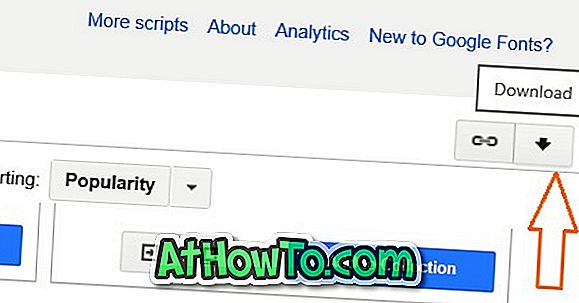
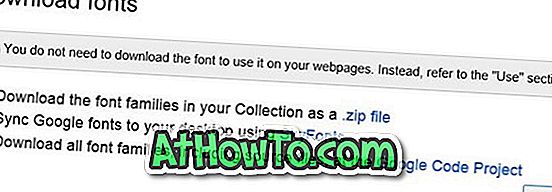
Etapa 4: Extraia o arquivo .zip baixado para uma nova pasta usando o 7-Zip, o WinZip, o WinRAR ou qualquer outro software de compactação de arquivos.
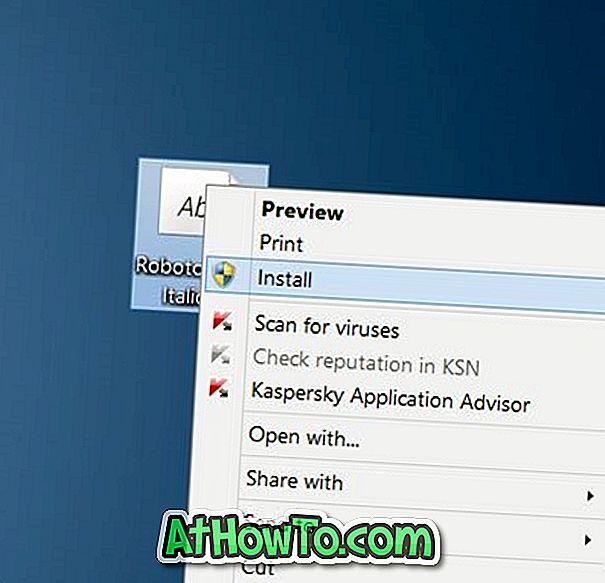
Passo 5: Agora, é hora de instalar todas as fontes baixadas. Clique com o botão direito do mouse em todas as fontes extraídas uma a uma, clique no botão Instalar. Clique no botão Sim quando vir o prompt do UAC. Como alternativa, se você tiver feito o download de dezenas de fontes do Google Fonts e quiser instalá-las rapidamente, selecione todas as fontes, clique com o botão direito e clique no botão Instalar para instalá-las rapidamente.
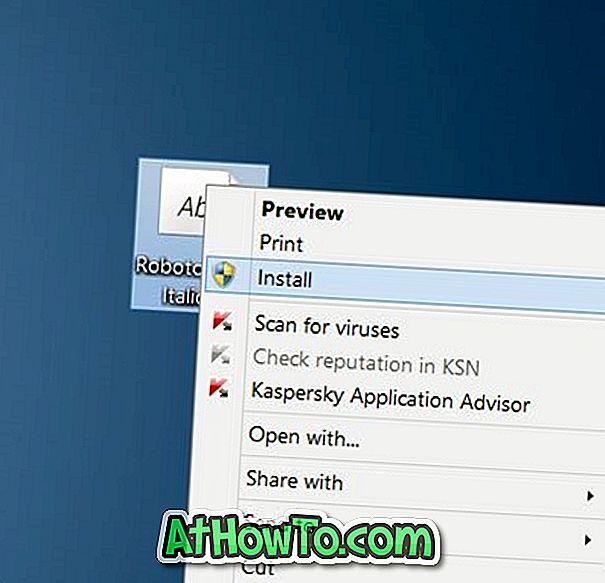
Por favor, note que você deve instalar corretamente todas as fontes clicando com o botão direito do mouse sobre elas e clicando na opção Instalar.
Etapa 6: Assim que todas as fontes estiverem instaladas, abra o programa Word. Na guia Início, expanda a lista suspensa das fontes para exibir e selecionar sua fonte recém-instalada. Todas as fontes do Google recém-instaladas devem aparecer aqui. É isso aí!
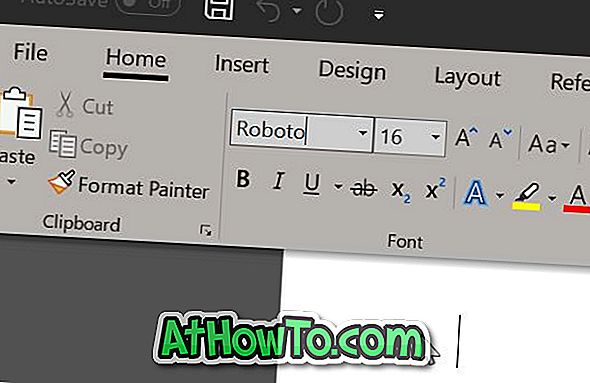
Como alterar a fonte padrão e o tamanho da fonte no Guia do Office Word também podem interessá-lo.













